ps制作精美的书画卷轴
来源:www.psbaike.com整理
作者:不详
学习:6778人次
1、新建一个18 *18像素的文件,用自定义形状工具,载入花纹形状,然后拉出下图所示的图案。如果你没有花纹图案可以直接用作者的效果图。

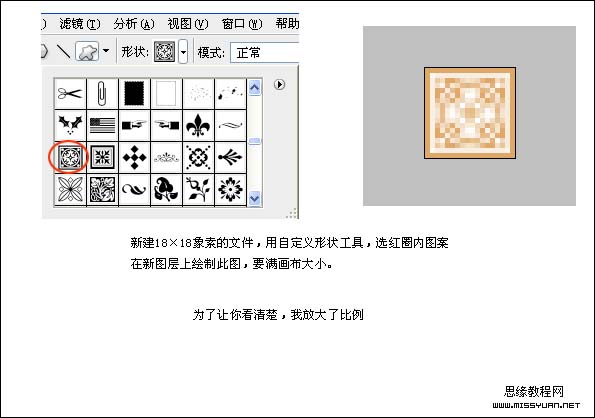
2、将画布扩大为20 * 20像素(图像 > 画布大小),并关闭背景图层,然后执行:编辑> 定义图案,命名为“花1”。
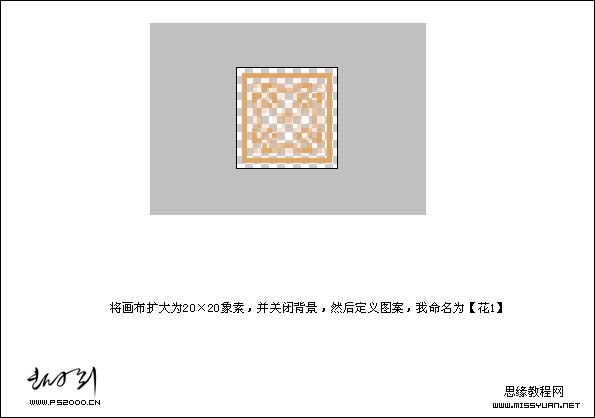
3、新建一个竖的长方形文件,新建一个图层,用矩形选框工具拉一个比画布稍小的矩形,填充浅黄色,再新建一个图层,填充刚才定义的图案。
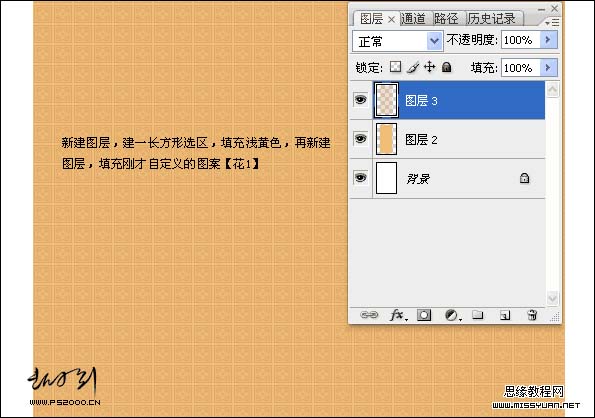
4、同样的方法,填充其它图案背景。
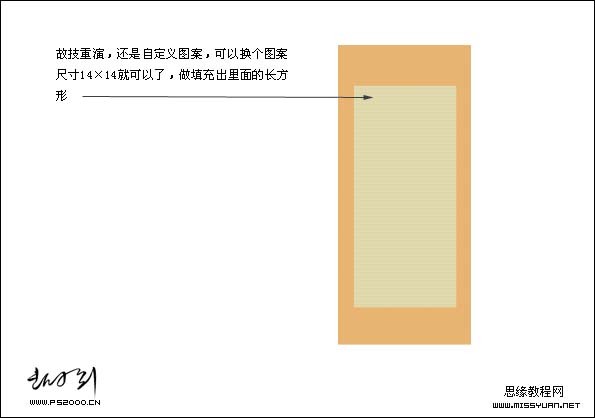
5、回到黄色的图案填充层,用矩形选框工具选取上面一段选区,复制到新的图层,保持选区不变,新建一个图层用渐变工具拉出黑白渐变效果,然后把图层混合模式改为“正片叠底”,适当调整下不透明度。
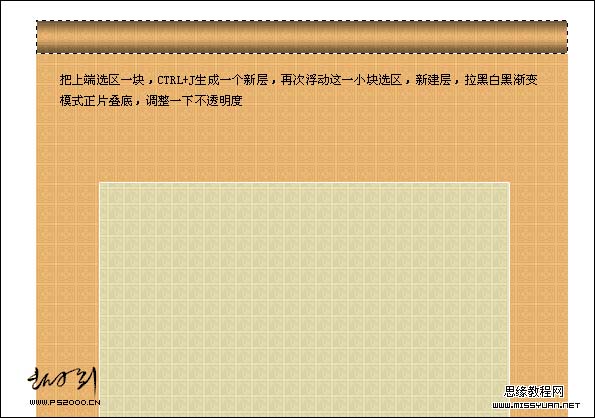
学习 · 提示
关注大神微博加入>>
网友求助,请回答!







